ผู้ใช้หลายคนพบรหัสข้อผิดพลาด 0xc00d6d6f เมื่ออัปเดต Windows 11 เป็นเวอร์ชันล่าสุด ข้อผิดพลาดในคำถามเกิดขึ้นเมื่อผู้ใช้พยายามเปิดไฟล์สื่อโดยใช้โปรแกรมเล่นสื่อบน Windows ที่แย่ไปกว่านั้น ผู้ใช้บางรายยังรายงานว่ารหัสข้อผิดพลาด 0xc00d6d6f มาพร้อมกับข้อผิดพลาดหลายรายการที่เกี่ยวข้องกับฟังก์ชันการทำงานของ Windows
หากคุณพบรหัสข้อผิดพลาด 0xc00d6d6f ขณะเปิดไฟล์มีเดีย คุณสามารถแก้ไขปัญหาได้อย่างรวดเร็วด้วยวิธีต่อไปนี้
วิธีแก้ไขรหัสข้อผิดพลาด 0xc00d6d6f ขณะเปิดไฟล์มีเดีย
1. ใช้เครื่องเล่นสื่ออื่น
รหัสข้อผิดพลาด 0xc00d6d6f อาจปรากฏขึ้นเมื่อคุณใช้โปรแกรมเล่นสื่อเฉพาะซึ่งอาจเป็นโปรแกรมเล่นสื่อของ Windows 11 ของคุณ ในกรณีนั้น คุณอาจต้องการ โปรแกรมเล่นสื่ออื่นของบุคคลที่สาม . หากคุณยังคงพบรหัสข้อผิดพลาด 0xc00d6d6f เมื่อเปิดไฟล์มีเดียโดยไม่คำนึงถึงเครื่องเล่นมีเดีย ให้ดำเนินการตามขั้นตอนต่อไป
2. เรียกใช้เครื่องมือแก้ปัญหาการเล่นวิดีโอ
หนึ่งในขั้นตอนแรกที่คุณควรดำเนินการหากคุณพบข้อผิดพลาดรหัส 0xc00d6d6f เมื่อเปิดไฟล์มีเดีย คือการเรียกใช้ ตัวแก้ไขปัญหาการเล่นวิดีโอ บนพีซี Windows 11/10 ของคุณ ต่อไปนี้เป็นขั้นตอนเดียวกัน –
1. เปิด การตั้งค่า โดยการกดคีย์ผสม Windows + I
2. จากด้านซ้าย เลือก ระบบ หากยังไม่ได้เลือก
3. จากด้านขวา คลิก แก้ไขปัญหา จากนั้น คลิกเพิ่มเติมที่ เครื่องมือแก้ปัญหาอื่นๆ .

4. ภายใต้ อื่นๆ คลิกที่ การเล่นวิดีโอ
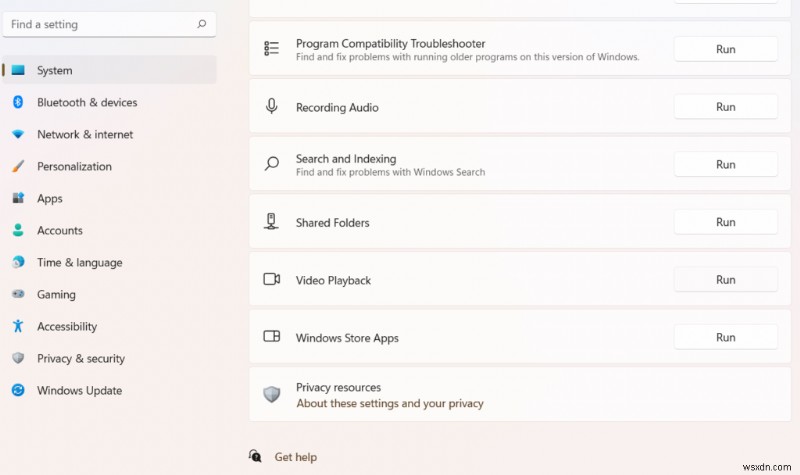
5. กดปุ่ม เรียกใช้ ปุ่ม.
6. ทำตามคำแนะนำบนหน้าจอและนำไปใช้
ตรวจสอบว่าคุณสามารถแก้ไขปัญหาได้หรือไม่ และตอนนี้คุณสามารถเปิดไฟล์มีเดียได้หรือไม่
3. อัปเดตไดรเวอร์เสียงและวิดีโอ
ไดรเวอร์ที่หายไป เสียหาย หรือล้าสมัยอาจเป็นสาเหตุที่ทำให้คุณพบรหัสข้อผิดพลาด 0xc00d6d6f เมื่อเปิดไฟล์มีเดีย ในกรณีดังกล่าว คุณสามารถเลือกที่จะ อัปเดตไดรเวอร์ด้วยตนเอง . หรือคุณสามารถใช้เส้นทางที่ชาญฉลาดและเร็วกว่าและใช้ยูทิลิตี้ตัวอัปเดตไดรเวอร์
Smart Driver Care เป็นหนึ่งในเครื่องมืออัปเดตไดรเวอร์ที่ดีที่สุดสำหรับ Windows 11 . ต่อไปนี้คือคุณลักษณะเด่นบางประการ –
- อินเทอร์เฟซที่ใช้งานง่ายและน่าดึงดูดใจ
- อัปเดตไดรเวอร์ที่ล้าสมัยและเสียหาย
- สำรองไดรเวอร์ก่อนอัปเดต
- กู้คืนไดรเวอร์ที่สำรองไว้
- โปรแกรมควบคุมตามกำหนดเวลาจะสแกนตามเวลาที่คุณต้องการ
- ไม่รวมไดรเวอร์ที่คุณไม่ต้องการให้ปรากฏในการสแกน
วิธีใช้ Smart Driver care?
1. ดาวน์โหลด รัน และติดตั้ง Smart Driver Care
2. คลิกที่ปุ่ม สแกนทันที ปุ่ม.

3. รอจนกระทั่งเครื่องมือค้นหาไดรเวอร์ที่ล้าสมัยและเสียหาย

4. จากรายการไดรเวอร์ ให้เลือกไดรเวอร์วิดีโอของคุณ จากนั้นคลิกที่ อัปเดตไดรเวอร์ ปุ่ม.

5. ทำตามคำแนะนำบนหน้าจอ
หมายเหตุ: เวอร์ชันฟรีจำกัดให้คุณอัปเดตไดรเวอร์ 2 ตัวในหนึ่งวัน หากต้องการอัปเดตไดรเวอร์เพิ่มเติม คุณสามารถเลือกเวอร์ชันพรีเมียมซึ่งรับประกันประสิทธิภาพของฮาร์ดแวร์สูงสุดและแอพหยุดทำงานน้อยลง
ราคา: $39.95
4. การคืนค่าระบบอาจช่วยได้

การคืนค่าระบบจะนำระบบปฏิบัติการ Windows ของคุณไปสู่ช่วงเวลาที่มันทำงานได้ถูกต้อง และที่สำคัญกว่านั้นคือเมื่อคุณสามารถเปิดไฟล์มีเดียบนเครื่องเล่นมีเดียใดๆ โดยไม่ต้องพบข้อผิดพลาดรหัส 0xc00d6d6f หากการคืนค่าระบบดูเหมือนเป็นแนวคิดใหม่สำหรับคุณ ก็ไม่ต้องเหนื่อยใจ นี่คือคำแนะนำเชิงลึกที่จะแนะนำคุณตลอดกระบวนการทั้งหมด
เมื่อพูดถึงการคืนค่าระบบ นี่เป็นขั้นตอนหนึ่งที่สามารถช่วยคุณแก้ไขปัญหาต่างๆ ที่เราหวังว่าคุณจะไม่พบเจออีกในอนาคต ตัวอย่างเช่น ผู้ใช้หลายคนรายงานว่าการคืนค่าระบบทำให้พวกเขาสามารถรีเซ็ตพีซี Windows 11 ได้ .
5. ถอนการติดตั้ง Windows Update
การอัปเดต Windows มีความสำคัญเนื่องจากนำเสนอคุณลักษณะใหม่ๆ และมีความสำคัญในแง่ของความปลอดภัยด้วย ดังที่ได้กล่าวไปแล้ว การอัปเดตสามารถต่อต้านได้ในบางครั้ง ดังนั้น หากคุณพบรหัสข้อผิดพลาด 0xc00d6d6f เมื่อเปิดไฟล์มีเดียหลังจากอัปเดต Windows 11 เป็นเวอร์ชันใหม่ ให้พิจารณาถอนการติดตั้งการอัปเดตแล้วตรวจสอบว่าปัญหาได้รับการแก้ไขหรือไม่ ต่อไปนี้เป็นขั้นตอนเดียวกัน –
1. กด Windows + R เพื่อเปิด เรียกใช้ กล่องโต้ตอบ
2. ในกล่องโต้ตอบ พิมพ์ appwiz.cpl แล้วกด Enter

3. จากแถบด้านซ้าย คลิกที่ ดูการอัปเดตที่ติดตั้ง .
4. ค้นหาการอัปเดต Windows ล่าสุดที่ขึ้นต้นด้วย KB คุณสามารถค้นหาได้ใน Microsoft Windows ส่วน.

5. คลิกขวาที่มันแล้วคลิก ถอนการติดตั้ง เพิ่มเติม
6. ทำตามคำแนะนำบนหน้าจอ
ตรวจสอบว่าปัญหาได้รับการแก้ไขแล้วหรือไม่
บทสรุป
การเล่นไฟล์มีเดียในไฟล์หลายรูปแบบในเครื่องเล่นมีเดียทั้งหมดเป็นส่วนหนึ่งของประสบการณ์การใช้งานที่ราบรื่นที่ Windows มีให้ หวังว่าด้วยความช่วยเหลือจากบล็อกนี้ คุณจะสามารถกู้คืนประสบการณ์นั้นกลับมาได้ และจะสามารถแก้ไขรหัสข้อผิดพลาด 0xc00d6d6f ได้ สำหรับเนื้อหาเพิ่มเติม โปรดอ่าน WeTheGeek ต่อไป


